Haben Sie Angst vor Datenverlust durch einen Hackerangriff auf Ihr Facebook-Konto? Erfahren Sie jetzt, wie Sie Facebook-Nachrichtendaten auf Ihr Telefon und Ihren Computer herunterladen und so Ihre Daten effektiv schützen!
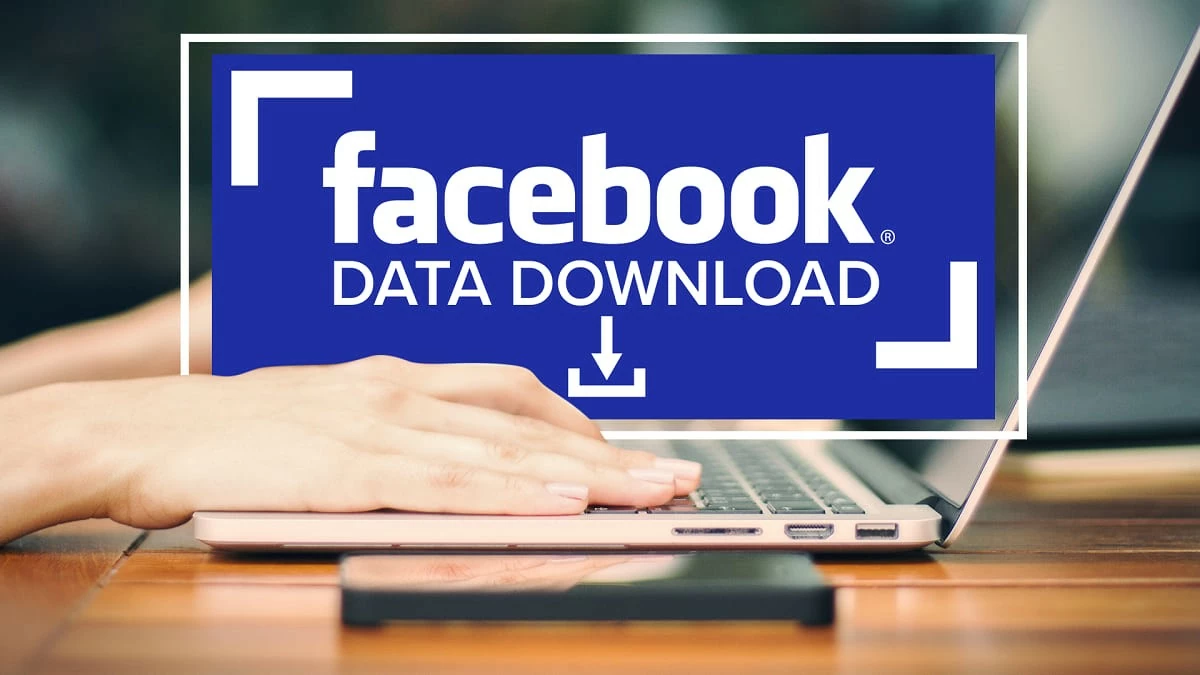 |
Anweisungen zum Herunterladen von Facebook-Daten auf Ihr Telefon
Aufgrund der zunehmenden Verbreitung von Mobiltelefonen hat das Herunterladen von Facebook-Daten auf dieses Gerät große Aufmerksamkeit erregt. Hier finden Sie eine detaillierte Anleitung zum Herunterladen von Facebook-Daten:
So geht's ganz einfach auf einem Android-Telefon
Wenn Sie ein Android-Telefon verwenden, ist das Herunterladen Ihrer Facebook-Daten ganz einfach. Sie können diese Schritte befolgen, um Ihre persönlichen Daten zu speichern:
Schritt 1: Gehen Sie zu Facebook, gehen Sie zu Einstellungen & Datenschutz und wählen Sie dann Einstellungen. Klicken Sie anschließend im Kontocenter auf die blaue Zeile „Mehr anzeigen“.
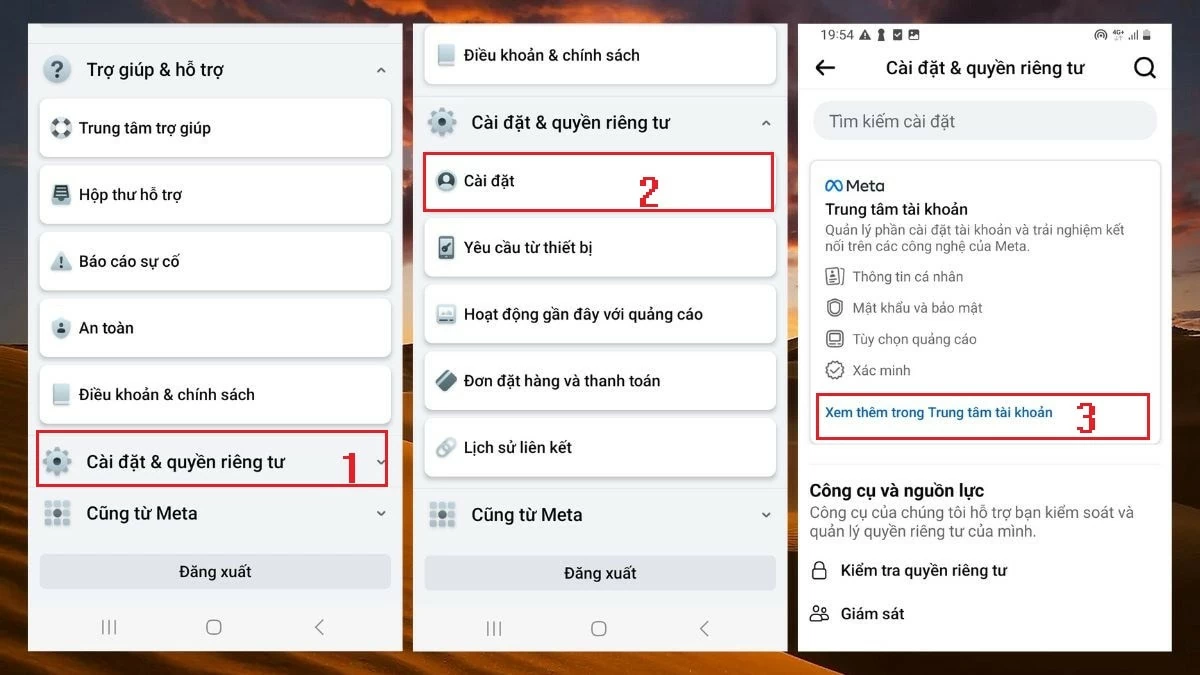 |
Schritt 2: Hier wählen Sie „Ihre Informationen und Rechte“ aus. Klicken Sie anschließend auf „Informationen herunterladen“ und wählen Sie anschließend „Informationen herunterladen oder übertragen“ aus.
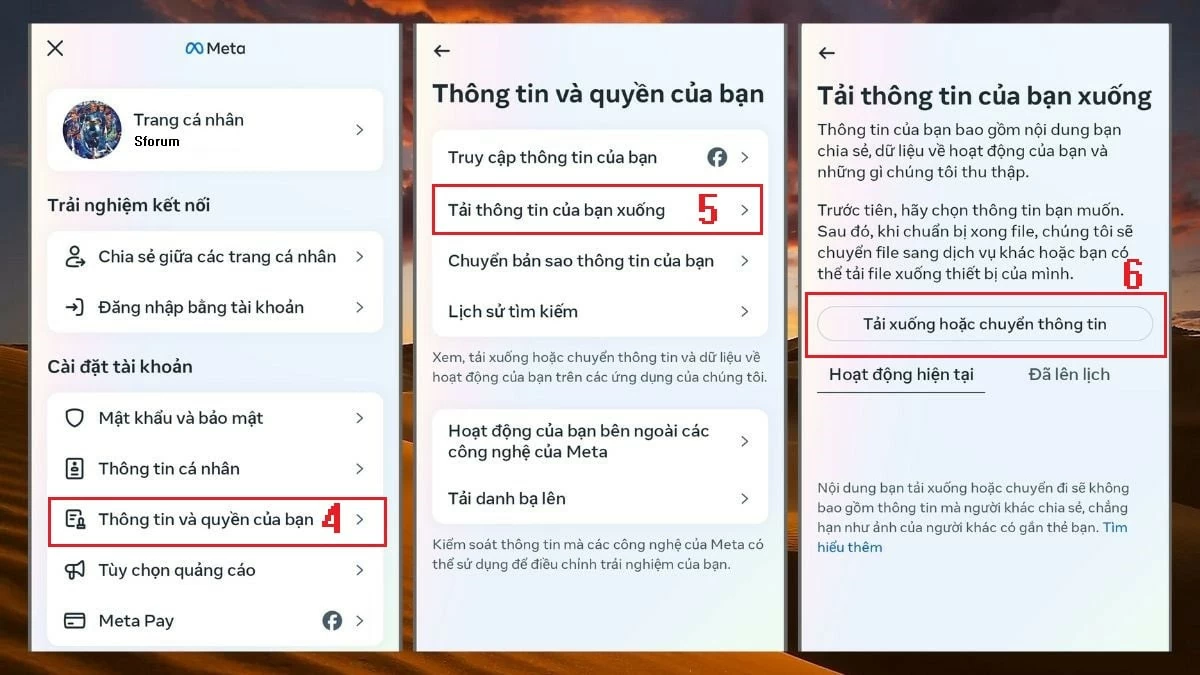 |
Schritt 3: Wählen Sie das Facebook-Konto aus, dessen Daten Sie herunterladen möchten, und tippen Sie anschließend auf „Weiter“. Hier können Sie unter „Verfügbare Informationen“ auswählen, ob alle Daten heruntergeladen werden sollen. Wenn Sie nur Nachrichtendaten herunterladen möchten, tippen Sie auf „Spezifische Informationstypen“.
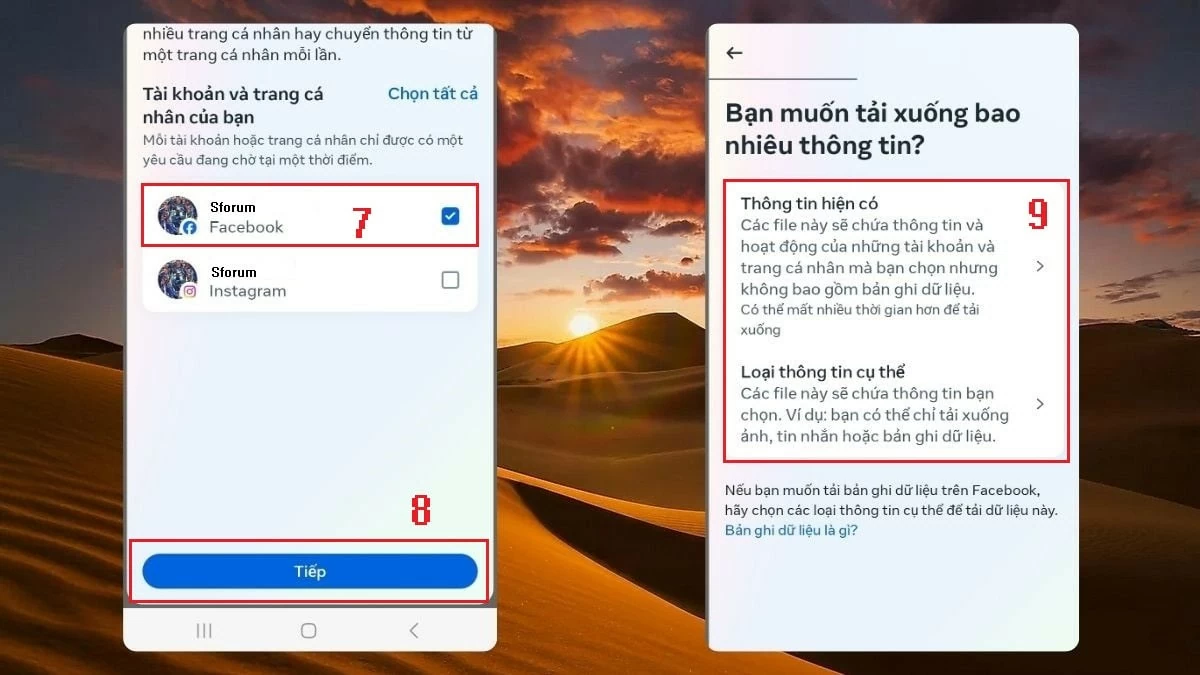 |
Schritt 4: Wenn Sie Facebook-Daten auf Ihr Telefon herunterladen möchten, wählen Sie „Auf Gerät herunterladen“ und drücken Sie „Weiter“. Wählen Sie anschließend den Zeitraum aus, für den Sie die Daten herunterladen möchten, geben Sie die erforderlichen Informationen wie unten beschrieben ein und beenden Sie den Vorgang. Das System verarbeitet Ihre Anfrage und sendet Ihnen eine Benachrichtigung, sobald die Daten verfügbar sind.
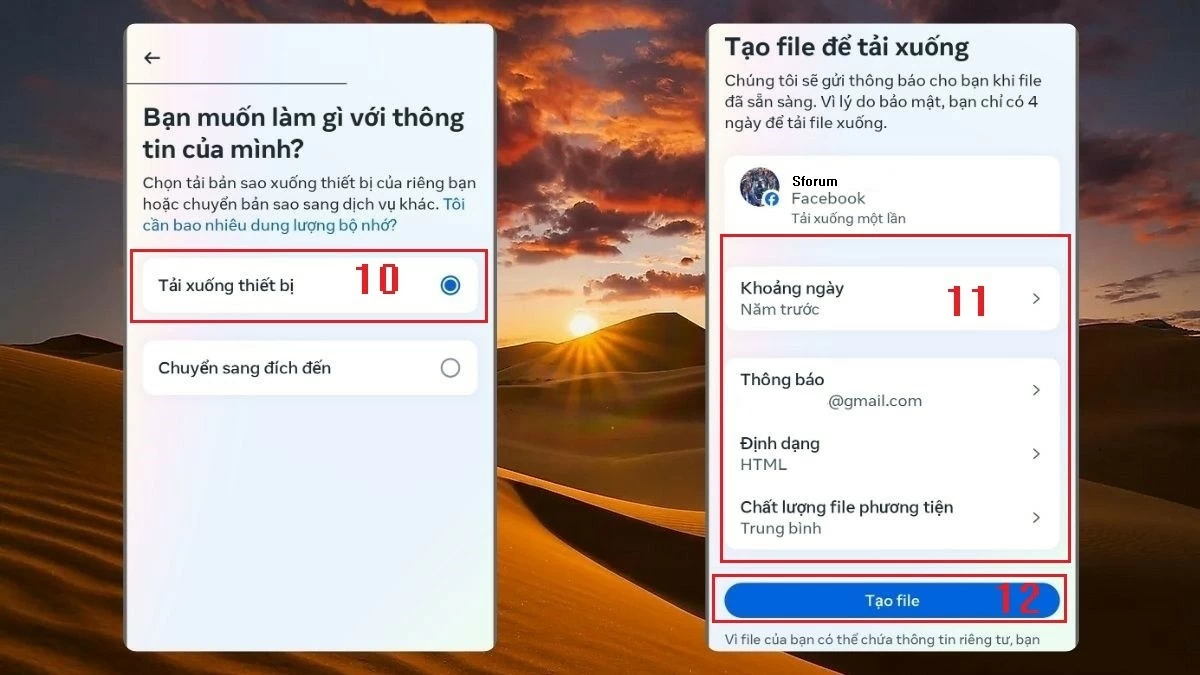 |
So geht's ganz einfach auf dem iPhone
Der Download von Facebook-Daten auf dem iPhone ist ähnlich wie bei Android. Um Facebook-Daten auf das iPhone herunterzuladen, folgen Sie diesen Schritten:
Schritt 1: Melden Sie sich bei Facebook an und klicken Sie auf das Menüsymbol, wie in Abbildung 1 gezeigt. Wählen Sie dann „Zum Account-Center gehen“ und klicken Sie weiter auf „Ihre Informationen und Berechtigungen“.
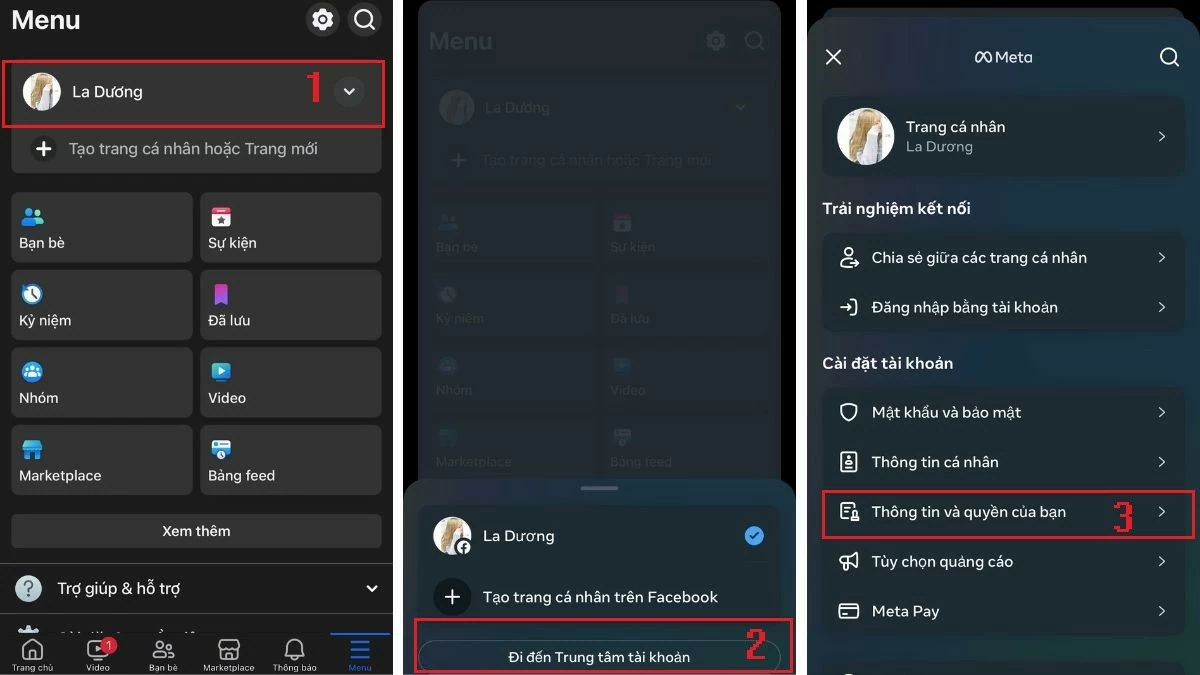 |
Schritt 2: Wählen Sie „Informationen herunterladen“ und tippen Sie anschließend auf „Informationen herunterladen oder übertragen“. Die Schritte zum Herunterladen von Facebook-Daten auf dem iPhone ähneln denen auf Android. Sie können je nach Bedarf „Vorhandene Informationen“ oder „Bestimmte Arten von Informationen“ auswählen.
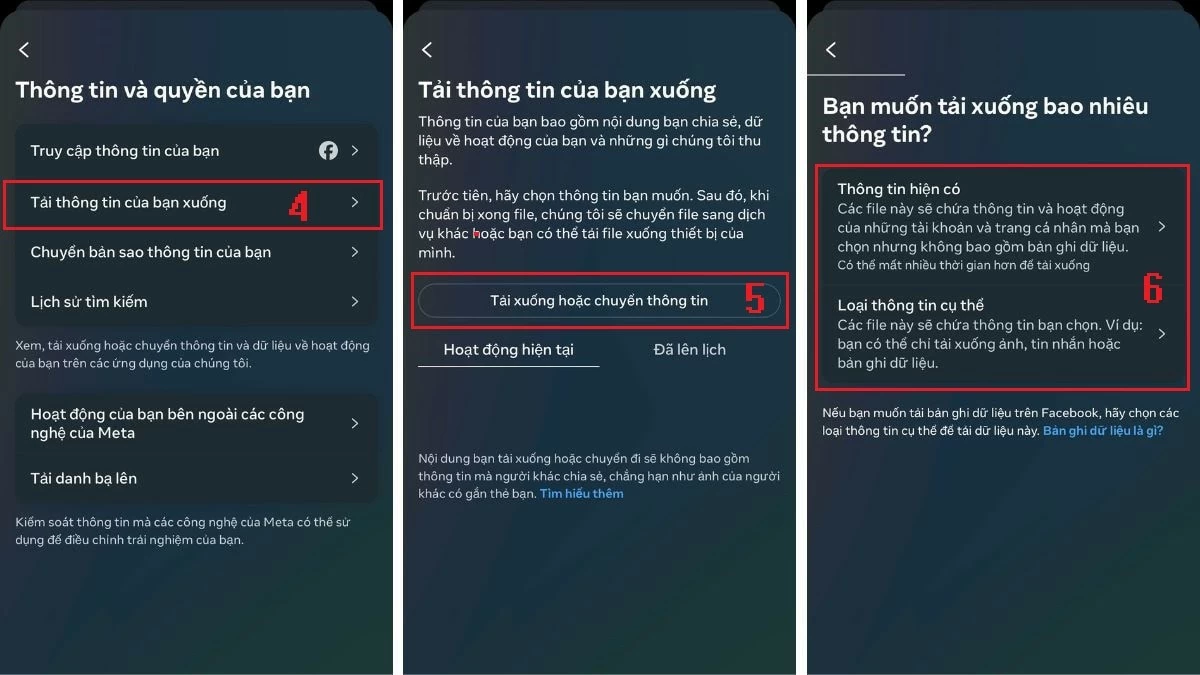 |
Schritt 3: Wählen Sie in diesem Schritt „Auf Gerät herunterladen“ und drücken Sie „Weiter“. Wählen Sie anschließend den Zeitraum aus, für den Sie die Daten herunterladen möchten, und geben Sie die Informationen wie im Bild unten gezeigt ein. Drücken Sie abschließend „Datei erstellen“. Ihre Anfrage wird im Abschnitt „In Bearbeitung“ abgelegt und nach Abschluss auf Ihr Gerät heruntergeladen.
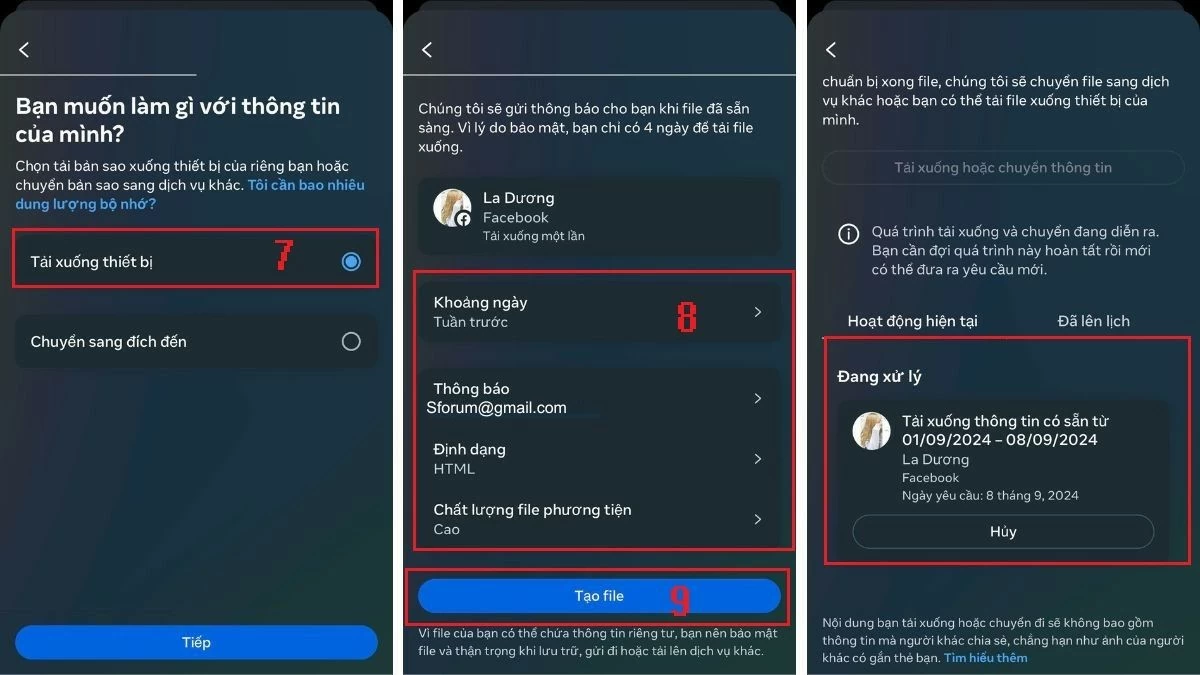 |
Anweisungen zum Herunterladen von Facebook-Daten auf den Computer
Neben dem Herunterladen von Facebook-Informationen auf das Telefon möchten Benutzer auch wissen, wie sie Facebook-Daten auf den Computer herunterladen können. Gehen Sie dazu folgendermaßen vor:
Schritt 1: Melden Sie sich bei Facebook an und klicken Sie auf „Einstellungen & Datenschutz“.
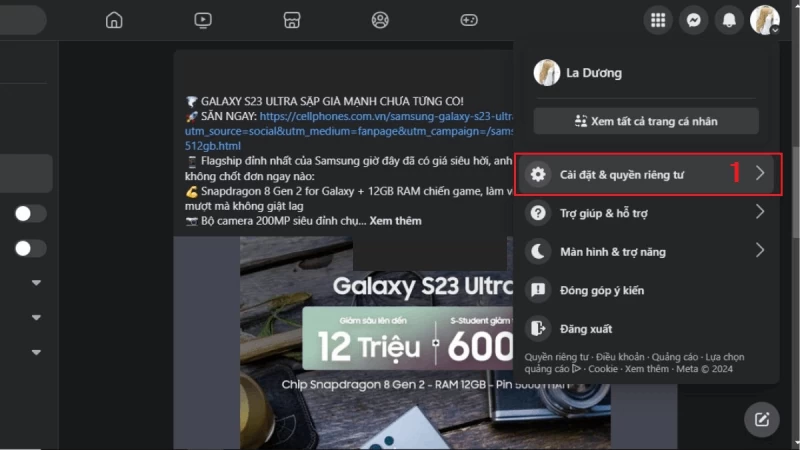 |
Schritt 2: Klicken Sie auf „Einstellungen“.
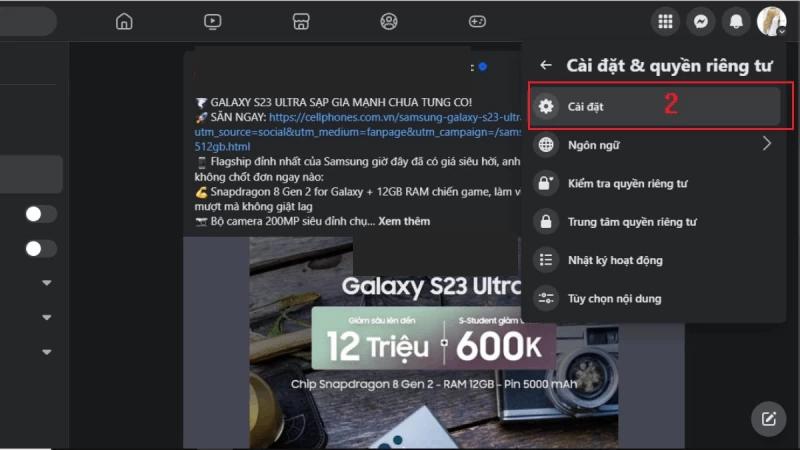 |
Schritt 3: Klicken Sie auf der neuen Seite im Account Center auf „Mehr anzeigen“.
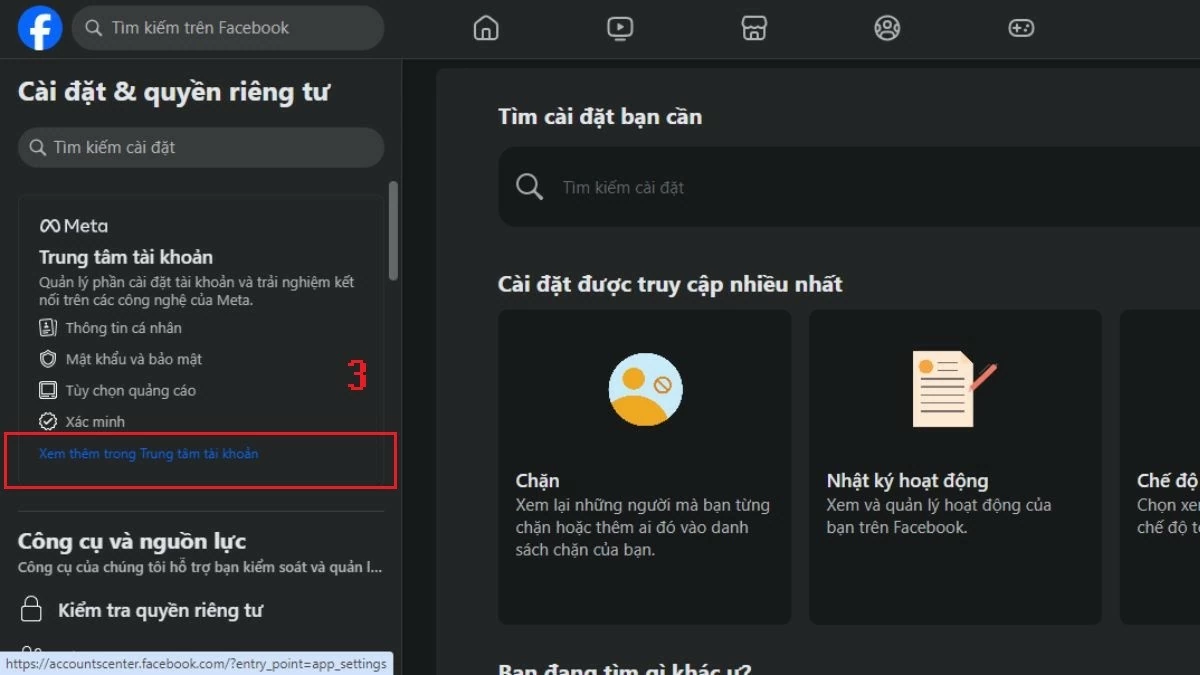 |
Schritt 4: Klicken Sie auf „Ihre Informationen und Rechte“ und wählen Sie dann „Ihre Informationen herunterladen“.
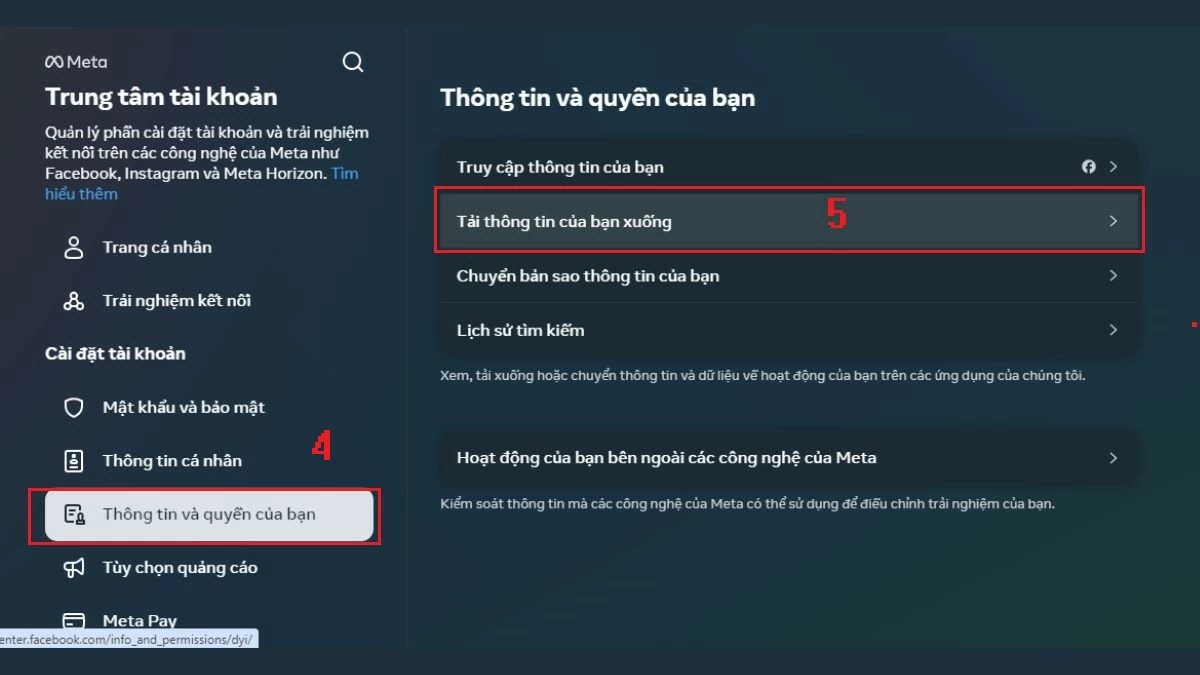 |
Schritt 5: Wählen Sie als Nächstes „Informationen herunterladen oder übertragen“.
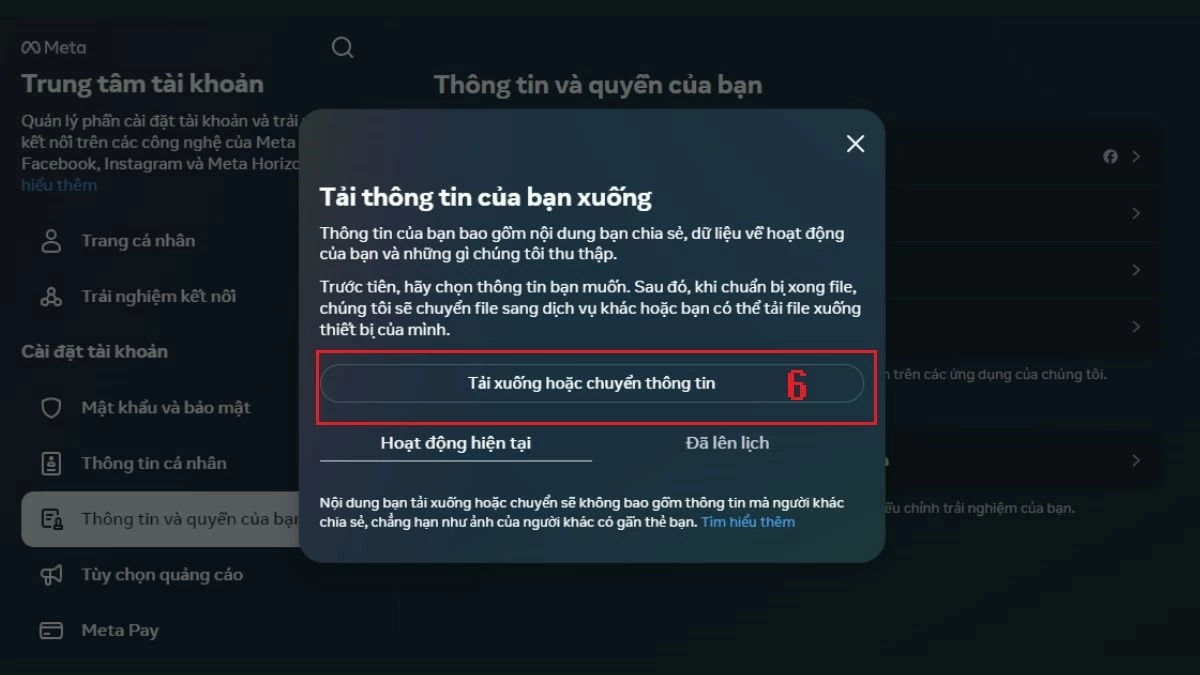 |
Schritt 6: In diesem Schritt können Sie wählen, ob Sie „Vorhandene Informationen“ (die gleichen Schritte wie auf dem Telefon) oder „Bestimmte Arten von Informationen“ herunterladen möchten.
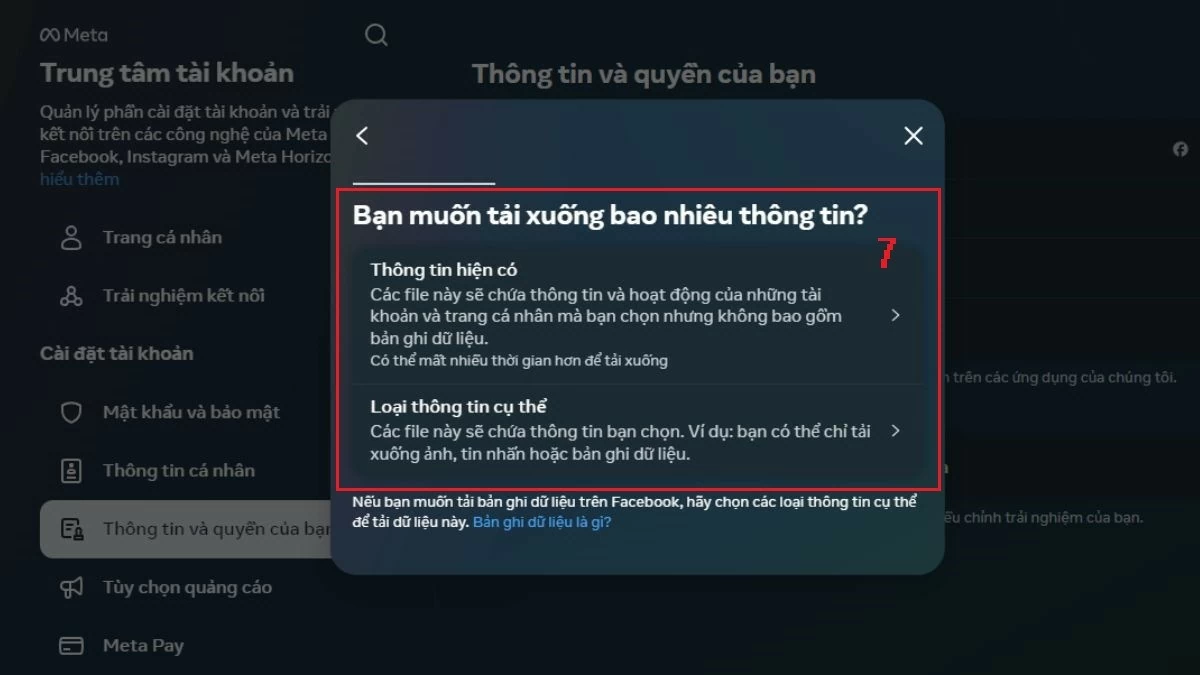 |
Schritt 7: Wenn Sie „Spezifischer Informationstyp“ auswählen, können Sie die herunterzuladenden Elemente auswählen und auf „Weiter“ klicken. Hier werden beispielsweise Facebook-Nachrichtendaten heruntergeladen.
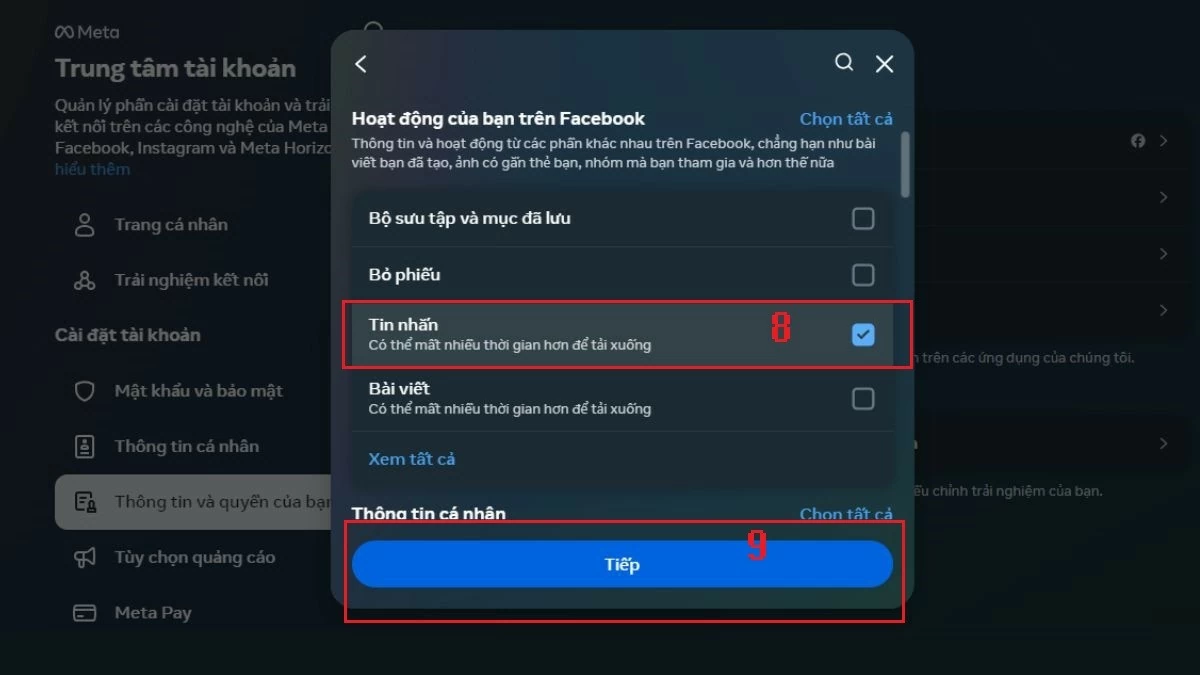 |
Schritt 8: Wählen Sie als Nächstes „Auf Gerät herunterladen“ und tippen Sie auf „Weiter“.
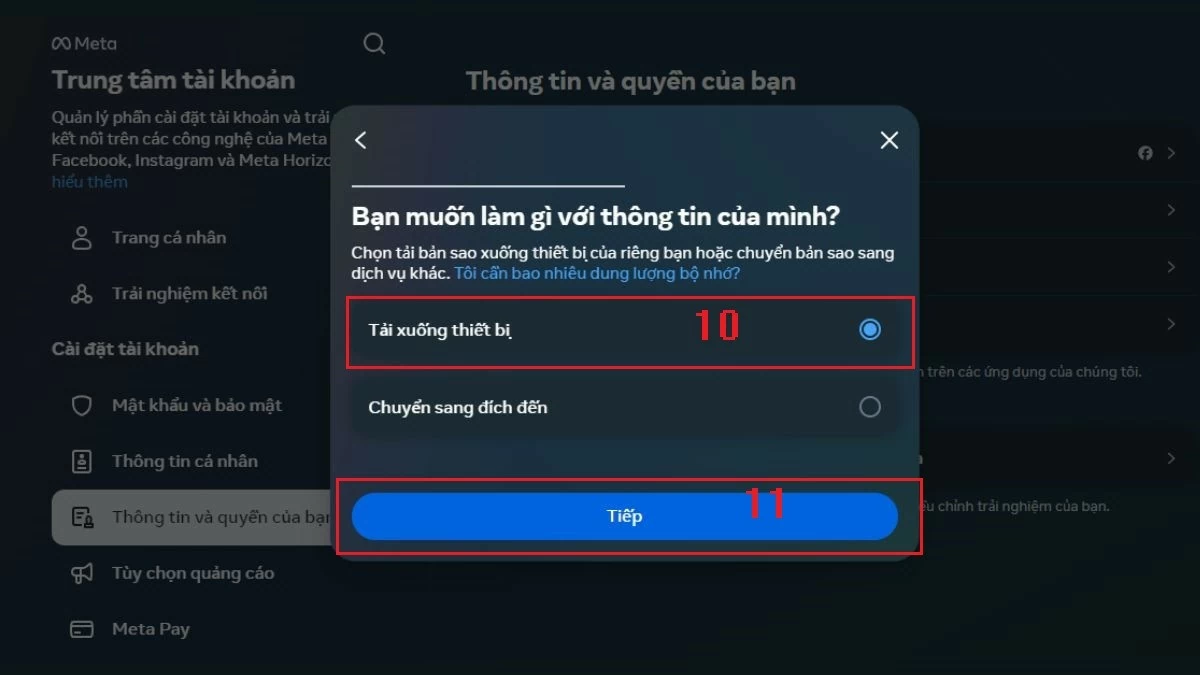 |
Schritt 9: Wählen Sie den Zeitraum aus, für den Sie Daten herunterladen möchten, und geben Sie die entsprechenden Informationen ein. Klicken Sie abschließend auf „Datei erstellen“, um den Vorgang abzuschließen.
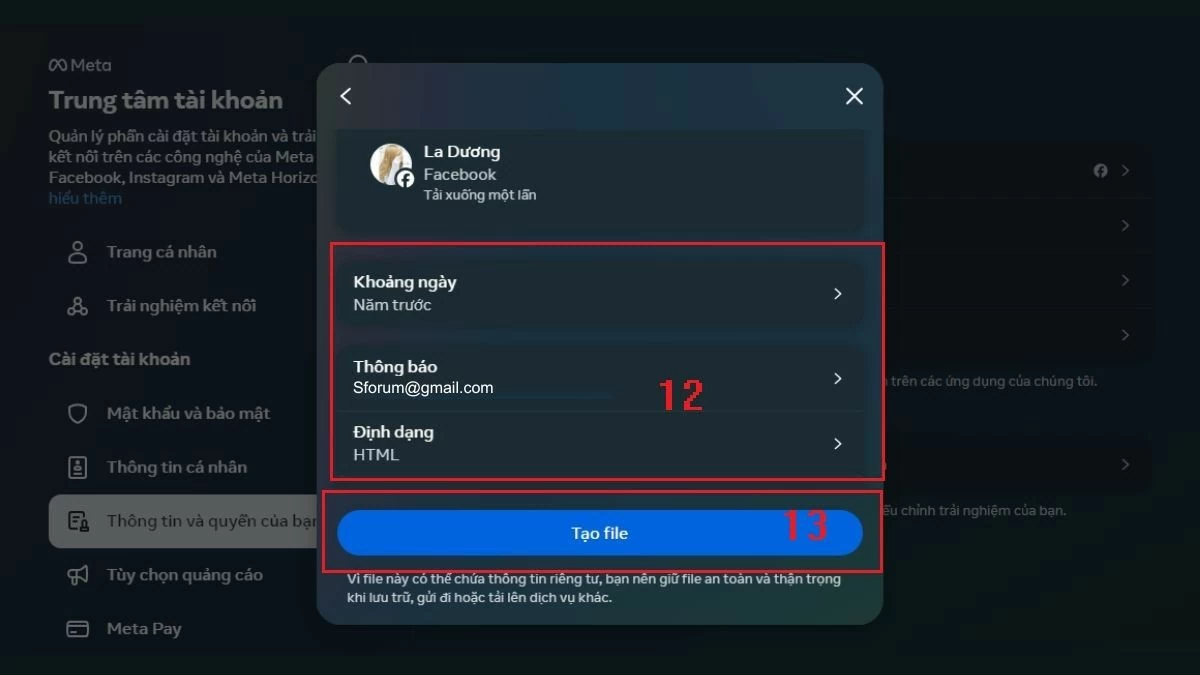 |
Oben finden Sie die Anleitung zum Herunterladen von Facebook-Daten auf Ihr Gerät, die ich mit Ihnen teilen möchte. Hoffentlich helfen Ihnen diese Informationen dabei, Facebook-Nachrichtendaten einfach auf Ihr Telefon und Ihren Computer herunterzuladen.
[Anzeige_2]
Quelle: https://baoquocte.vn/tai-du-lieu-facebook-tren-dien-thoai-may-tinh-don-gian-289566.html








































































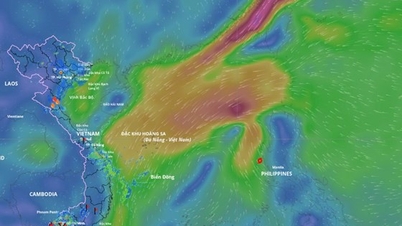


































Kommentar (0)